Photoshop设计时尚的促销专题页面 Photoshop设计银色拉丝质感的软件APP图标
2023-08-27 13:53:01 | 一百分素材网
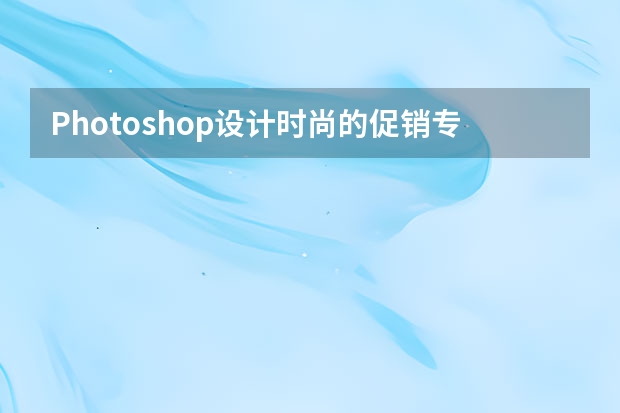
Photoshop设计银色拉丝质感的软件APP图标
下面是教程:
步骤一:首先新建画布800px*800px画布,命名为质感图标,为背景添加图层样式。
步骤二:使用圆角矩形工具、绘制一个450px*540px圆角半径为90px底座,并为它添加图层样式。

Photoshop设计时尚的促销专题页面
PS是平面设计的神器,尤其是网络时代的图片,更是离不开PS。如果能得心应手地运用Photoshop,再加上一点小小的创意,经常会出现令人惊叹的设计。这个教程向你展示了制作一个宣传单的基本步骤,基本上设计完成就可以打印发送了。当然想学习宣传单风格设计的也不要错过!请不要把我的宣传单和小广告化为一谈哟,设计师的节操要抓牢。
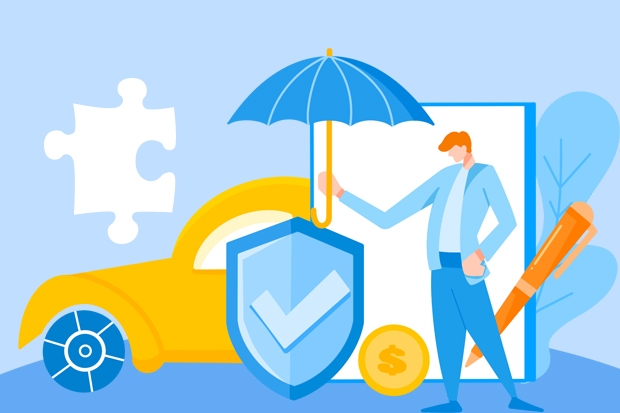
教程素材和源文件:时尚的网页促销专题设计PS教程素材
版权声明
本教程中使用的图片来自Envato的免费图片,,还有一些我用AI做的矢量图标,还有可以下载完整的PSD文件,做完以后可以对比看看。
先看看效果
教程里使用的字体为Proxima Nova Font Family,来自Typekit。或者用其他类似字体也可以。一百分素材网
原文的字体要钱,这里推荐《平面设计师最爱!20款高质量的非衬线字体免费下载》,风格相近,随便你挑!
让我们开始行动吧!
首先,我们新建一个216 x 154 mm的文档,这是标准A5大小的纸张+3毫米的出血距离。因为我们最终是要做一个印刷品,所以色彩模式选用CMYK,分辨率为300 dpi。
创建新的参考线,标出出血的区域。Illustrator和InDesign内置了这个功能,但是在PS里,我们只能自己做这个参考线。使用移动工具(V)和Shift来创建和挪动参考线。确保参考线停放在标尺3毫米的位置。
重复上述工作,为四个边都创建出参考线,确保每条参考线距离文档边缘的距离都是3毫米。
背景:
创建一个新的图层(Shift+Cmd/Ctrl+N),填充白色的前景色(Alt+Backspace),确保色彩模式为CMYK。
用图层样式面板建立一个新的渐变叠加,打开渐变叠加的设置面板,将白色滑块推到30%的位置,黑色滑块设置颜色——浅浅的黄色(C=9 M=6 Y=14 K=0)
在图层面版的下边找到“fx”,添加渐变叠加。(如上图)
渐变叠加相关的数据设置。
你想设置的颜色。
使用矩形工具(U)创建一个矩形,尺寸为216 x 56毫米。
将矩形对齐到文档的左上角,用深棕色填充(C=49 M=74 Y=80 K=70)。
使用钢笔工具(P)在矩形的底边添加一个新的锚点。
使用直接选择工具(A),利用创建的锚点将矩形的底边变成一段漂亮的曲线。
重复上述工作,直到将矩形调整为下面图中的样子。
文件 > 置入,选择People-1.jpg。
使用移动工具(V),将照片靠齐在文档的左上方,像下图中所示那样。
再创建一个矩形,尺寸为216 x 100毫米。
使用直接选择工具(A),将图片放置在文档的左上角。
以上就是今天分享给大家的内容了,想要了解更多设计知识资讯,敬请关注一百分素材网!
Photoshop设计简约时尚的化妆品促销海报1、产品修图:修图并不高深,只需要我们对摄影灵魂光影把握好,产品自然生动有细节和质感。而产品的光影在原图里已经告诉我们了。我们只需要对光影进行加强对比和明暗的过渡。2、原图比较灰,图灰的意思就是暗的不够暗,亮的不够亮,对比不够明显。去色之后,就更容易观察图明暗效果了。可在图层上方建一个观察组,用渐变映射去色。3、单独抠出化妆瓶盖部分,

Photoshop设计时尚大气的圣诞节促销海报本教程主要使用Photoshop设计时尚的圣诞节活动促销海报,虽然圣诞节已经过去,但是我们学习的脚步可以继续,今天我们继续学习圣诞节促销海报的设计过程,,今天这个教程效果和平时的设计会有所区别,感兴趣的朋友让我们一起来学习吧,教程所需要的素材都已经打包,再次感谢作者古啊白。教程所需要的素材:圣诞节主题促销海报设计PS教程素材来源:站酷作者:古啊

Photoshop设计时尚质感的圆形软件图标教程开始,第一步新建,500*500画布拉个白到灰的径向渐变。椭圆工具拉个300*300的圆居中对齐填充灰色。添加图层样式。再画一个较小的圆形。Photoshop设计银色拉丝质感的软件APP图标下面是教程:步骤一:首先新建画布800px*800px画布,命名为质感图标,为背景添加图层样式。步骤二:使用圆角矩形工具、绘

Photoshop设计立体时尚的软件APP图标一枚超级漂亮的图标教程。今天P大点S微博同学临摹了一个色板图标,效果好到发指,重点是图层样式的运用,关键部分都有大字标示,方便大家练习。教程源文件:立体软件APP图标PS教程源文件效果图:新建1000*1000画布,填充颜色e82571,利用圆角矩形工具,半径100像素按住Shift画一个正方形,点一下上面的形状,建立形状图层。执行图层

使用PHOTOSHOP设计木制书架目前,很多小说阅读类APPS界面设计都采用了木质书架,这种方式无疑是一个完美的方式。今天,我们将指导您在Photoshop中创建一个木质书架。在本教程中,你会学到如何创造木材纹理等许多的方便、快捷的技术。所以,废话不多说,让我们开始吧!第1步 在Photoshop中创建一个新的文档,一个600px的宽度和800px高度。 第

Photoshop设计秋季主题女装全屏促销海报1、思路及前期策划。2、拍摄动作:根据策划案,然后去现场指导拍摄动作。3、素材选择:根据拿回来的片子,去找自己想要的素材,前提是自己脑子有一定的画面感。Photoshop设计银色拉丝质感的软件APP图标下面是教程:步骤一:首先新建画布800px*800px画布,命名为质感图标,为背景添加图层样式。步骤二:使用圆角矩形工具

Photoshop设计创意风格的网页404错误页面我们先来看看最终的效果图吧:Photoshop设计银色拉丝质感的软件APP图标下面是教程:步骤一:首先新建画布800px*800px画布,命名为质感图标,为背景添加图层样式。步骤二:使用圆角矩形工具、绘制一个450px*540px圆角半径为90px底座,并为它添加图层样式。

Photoshop设计时尚的促销专题页面PS是平面设计的神器,尤其是网络时代的图片,更是离不开PS。如果能得心应手地运用Photoshop,再加上一点小小的创意,经常会出现令人惊叹的设计。这个教程向你展示了制作一个宣传单的基本步骤,基本上设计完成就可以打印发送了。当然想学习宣传单风格设计的也不要错过!请不要把我的宣传单和小广告化为一谈哟,设计师的节操要抓牢。教程素材和源文件:时尚的网页促销专
- Photoshop设计淘宝护肤品冬季全屏促销海报 Photoshop设计电商运动鞋全屏海报教程
- Photoshop设计质感的薅羊毛游戏界面 Photoshop设计立体风格的旋转式图标教程
- Photoshop设计时尚的促销专题页面 Photoshop设计金属质感的ICON图标教程
- Photoshop设计时尚的夏季啤酒广告 Photoshop设计绿野仙踪电影海报教程
- Photoshop设计大气的淘宝首屏促销海报 Photoshop设计由蚊子组成的APP图标
- Photoshop设计蓝色通透的游戏开始按钮效果 Photoshop设计金属质感的艺术字教程
- Photoshop设计编织效果的服装吊牌教程 Photoshop设计银色拉丝质感的软件APP图标
- Photoshop设计超酷的电商海报艺术字 Photoshop设计超酷的游戏网站首页
- Photoshop设计金属质感的游戏标志教程 Photoshop设计移动端手机游戏封面作品
- Photoshop设计超酷的钢铁侠海报教程 Photoshop设计立体折纸风格的字母海报
- Photoshop设计恐怖风格的万圣节海报教程 Photoshop设计时尚大气的电商运动鞋海报
- Photoshop设计逼真的游泳圈风格的软件图标 Photoshop设计超酷的暗黑破坏神游戏壁纸
-
 Photoshop设计蓝色风格的酷狗软件图标教程 Photoshop设计七夕情人节商场促销海报
Photoshop设计蓝色风格的酷狗软件图标教程 Photoshop设计七夕情人节商场促销海报2023-08-19 09:50:12
-
 Photoshop设计另类风格的人像海报教程 Photoshop设计我机器人经典电影海报教程
Photoshop设计另类风格的人像海报教程 Photoshop设计我机器人经典电影海报教程2023-06-06 12:14:17
-
 Photoshop设计立体感十足的球状软件图标 Photoshop设计七夕情人节商场促销海报
Photoshop设计立体感十足的球状软件图标 Photoshop设计七夕情人节商场促销海报2023-08-12 22:32:48
-
 Photoshop设计电商大气的运动鞋海报 Photoshop设计透明风格的蓝色泡泡
Photoshop设计电商大气的运动鞋海报 Photoshop设计透明风格的蓝色泡泡2023-09-05 19:00:05
-
 Photoshop设计蓝色立体效果的播放按钮 Photoshop设计半透明主题风格的花朵图像
Photoshop设计蓝色立体效果的播放按钮 Photoshop设计半透明主题风格的花朵图像2023-09-01 15:21:07
-
 Photoshop设计恐怖风格的万圣节海报教程 Photoshop设计楚门的世界电影海报教程
Photoshop设计恐怖风格的万圣节海报教程 Photoshop设计楚门的世界电影海报教程2023-06-10 10:23:36